Rumah >Tutorial sistem >LINUX >Terokai Google Chromebook di bawah sistem Linux untuk mewujudkan persekitaran kerja yang lebih cekap dan selesa
Terokai Google Chromebook di bawah sistem Linux untuk mewujudkan persekitaran kerja yang lebih cekap dan selesa
- 王林ke hadapan
- 2024-02-15 16:30:04490semak imbas
Sebagai komputer riba yang ringan, Google Chromebook telah menarik banyak perhatian di pasaran. Ia menggunakan sistem pengendalian Chrome OS berdasarkan sistem Linux, yang boleh dikatakan sebagai peranti mudah alih yang direka khas untuk kerja Internet. Jadi, pernahkah anda terfikir untuk menjalankan sistem pengendalian yang serupa dengan Chromebook pada komputer riba anda dan menggunakannya pada kerja sebenar? Hari ini, kami akan memperkenalkan cara memasang dan mengkonfigurasi OS Chrome pada sistem Linux untuk mewujudkan persekitaran kerja yang lebih cekap dan selesa.
Apakah itu Chromebook?
Chromebook ialah komputer riba yang dicipta khusus untuk OS Chrome, yang direka bentuk untuk model komputer riba tertentu. Daripada menjadi sistem pengendalian tujuan umum seperti Linux atau Windows, Chrome OS mempunyai lebih banyak persamaan dengan Android atau iOS. Jika anda memutuskan untuk membeli Chromebook, anda akan menemui model daripada banyak pengeluar yang berbeza, termasuk HP, Asus, Lenovo dan banyak lagi. Ada yang direka untuk pelajar, manakala yang lain direka untuk pengguna rumah atau perniagaan. Perbezaan utama biasanya tertumpu pada kuasa bateri atau kuasa pemprosesan, masing-masing.
Tidak kira yang mana satu yang anda tentukan untuk dibeli, Chromebook akan menjalankan OS Chrome dan memberikan anda ciri asas yang anda harapkan daripada komputer moden. Terdapat pengurus rangkaian untuk menyambung ke internet, Bluetooth, kawalan kelantangan, pengurus fail, desktop dan banyak lagi.
Tangkapan skrin desktop Chrome OS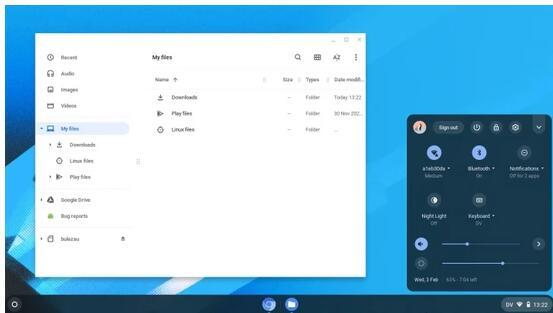
Namun, untuk mendapatkan lebih banyak manfaat daripada sistem pengendalian yang ringkas dan mudah digunakan ini, anda hanya perlu mengaktifkan Linux.
Dayakan mod pembangun pada Chromebook anda
Jika saya membuat anda berfikir bahawa mendayakan Linux kelihatan mudah, itu kerana ia adalah, tetapi sangat mudah. Ia menipu kerana anda mesti menyandarkan data anda sebelum mendayakan Linux.
Walaupun proses ini mudah, ia menetapkan semula komputer anda kembali kepada keadaan lalai kilangnya. Anda perlu log masuk semula ke komputer riba anda dan jika anda mempunyai data yang disimpan pada akaun Google Drive, anda perlu menyegerakkannya semula ke komputer anda. Mendayakan Linux juga memerlukan mengetepikan ruang pemacu keras untuk Linux, jadi apa jua saiz pemacu keras Chromebook anda akan dikurangkan separuh atau suku (pilihan anda).
Mengakses Linux pada Chromebook masih dianggap sebagai ciri beta oleh Google, jadi anda mesti memilih untuk menggunakan mod pembangun. Tujuan Mod Pembangun adalah untuk membenarkan pembangun perisian menguji ciri baharu, memasang versi baharu sistem pengendalian dan banyak lagi, tetapi ia boleh membuka kunci ciri khas untuk anda yang masih dalam pembangunan.
Untuk mendayakan mod pembangun, matikan Chromebook anda dahulu. Diandaikan bahawa anda telah menyandarkan semua maklumat penting pada peranti anda.
Seterusnya, tekan ESC dan ⟳ pada papan kekunci anda, kemudian tekan kekunci Kuasa untuk memulakan Chromebook anda.
Kunci ESC dan ⟳ kunci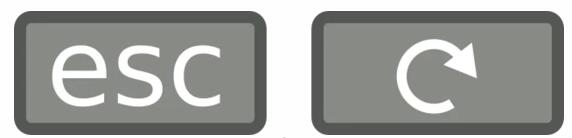
Apabila digesa untuk memulakan pemulihan, tekan Ctrl+D pada papan kekunci anda.
Selepas pemulihan selesai, Chromebook anda telah ditetapkan semula kepada tetapan kilang tanpa sekatan penggunaan lalai.
Buat ke mod pembangun
Berjalan dalam mod pembangun bermakna setiap kali anda memulakan Chromebook anda, anda akan diingatkan bahawa anda berada dalam mod pembangun. Anda boleh melangkau kelewatan permulaan dengan menekan Ctrl+D. Sesetengah Chromebook akan berbunyi bip selepas beberapa saat untuk memaklumkan anda bahawa anda berada dalam mod pembangun, menjadikan tindakan Ctrl+D hampir wajib. Secara teorinya, operasi ini menjengkelkan, tetapi dalam praktiknya, saya tidak but Chromebook saya sekerap itu kerana saya baru sahaja membangunkannya, jadi apabila saya perlu melakukannya, Ctrl+D tidak lebih daripada helah kecil sepanjang but. proses.
Kali pertama anda melancarkan selepas mendayakan mod pembangun, anda mesti menetapkan semula peranti anda seolah-olah peranti itu baharu. Anda hanya perlu melakukan ini sekali sahaja (melainkan anda melumpuhkan mod pembangun pada satu ketika pada masa hadapan).
Dayakan Linux pada Chromebook
Sekarang anda sedang berjalan dalam mod pembangun, anda boleh mengaktifkan ciri Linux Beta dalam OS Chrome. Untuk melakukan ini, buka Tetapan dan klik Linux Beta dalam senarai di sebelah kiri.
Aktifkan Linux Beta dan peruntukkan sedikit ruang pemacu keras kepada sistem dan aplikasi Linux anda. Pada yang paling teruk, Linux agak ringan, jadi anda tidak perlu memperuntukkan banyak ruang cakera keras, tetapi ia jelas bergantung pada berapa banyak yang anda merancang untuk melakukan dengan Linux. Ruang 4 GB cukup untuk Linux dan beberapa ratus perintah terminal dan lebih daripada dua puluh aplikasi grafik. Chromebook saya mempunyai kad memori 64 GB dan saya memberikan sistem Linux 30 GB, itu kerana kebanyakan perkara yang saya lakukan pada Chromebook dilakukan dalam Linux.
Setelah persekitaran Beta Linux anda sedia, anda boleh melancarkan Terminal dengan menekan butang Cari pada papan kekunci dan terminal menaip anda. Jika anda masih baru menggunakan Linux, anda mungkin tidak tahu apa yang boleh anda gunakan untuk memasang terminal yang anda gunakan sekarang. Sudah tentu, ini bergantung pada apa yang anda mahu gunakan Linux. Jika anda berminat dengan pengaturcaraan Linux, anda mungkin akan bermula dengan Bash (yang telah dipasang dan berjalan di terminal) dan Python. Jika anda berminat dengan aplikasi sumber terbuka yang menarik yang terdapat di Linux, anda boleh mencuba aplikasi seperti GIMP, MyPaint, LibreOffice atau Inkscape.
Mod Linux Beta Chrome OS tidak termasuk pemasang perisian grafik, tetapi apl boleh dipasang dari terminal. Aplikasi boleh dipasang menggunakan perintah sudo apt install.
- Perintah sudo membolehkan anda melaksanakan perintah tertentu dengan keistimewaan pentadbir super (iaitu root dalam Linux).
- Perintah apt ialah alat pemasangan aplikasi.
- install ialah pilihan arahan, yang memberitahu arahan apt apa yang perlu dilakukan.
Anda juga mesti menulis nama pakej yang ingin anda pasang dengan arahan apt. Ambil pemasangan LibreOffice sebagai contoh:
sudo apt install libreoffice
Apabila digesa sama ada untuk meneruskan, masukkan y (yang bermaksud "confirm"), dan kemudian tekan Enter.
Setelah apl dipasang, anda boleh melancarkannya seperti anda melancarkan mana-mana apl pada OS Chrome: cuma masukkan namanya dalam pelancar apl.
Memerlukan sedikit masa untuk mengetahui nama aplikasi Linux dan nama pakejnya, tetapi anda juga boleh mencarinya menggunakan arahan carian apt. Contohnya, anda boleh mencari apl untuk foto menggunakan:
apt search photo
Oleh kerana terdapat banyak aplikasi dalam Linux, anda boleh mencari sesuatu yang menarik minat anda dan mencubanya!
Kongsi fail dan peranti dengan Linux
Persekitaran beta Linux dijalankan dalam bekas, jadi OS Chrome memerlukan kebenaran untuk mengakses fail Linux. Untuk memberi Chrome OS kebenaran untuk berinteraksi dengan fail yang anda buat di Linux, klik kanan folder yang anda ingin kongsi dan pilih Uruskan Perkongsian Linux .
Antara muka perkongsian pengurusan Linux untuk OS Chrome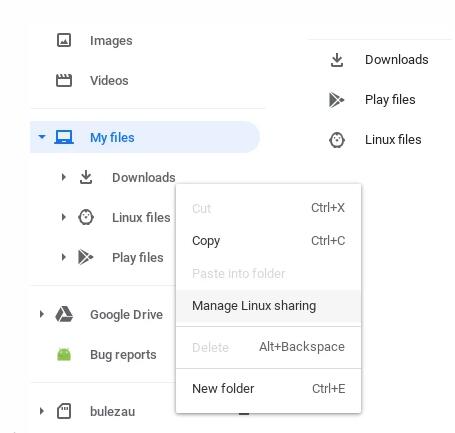
Anda boleh mengurus tetapan perkongsian dan tetapan lain melalui apl Tetapan OS Chrome.
Menu tetapan Chrome OS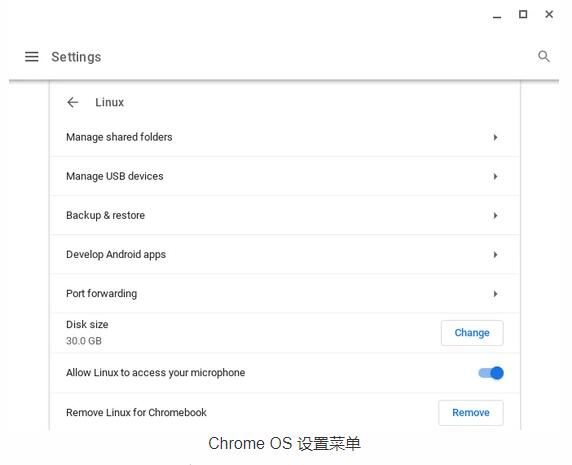
Belajar Linux
Melalui membaca artikel ini, kami telah mempelajari secara terperinci cara memasang dan mengkonfigurasi OS Chrome pada sistem Linux, dan meneroka aplikasinya dalam kerja sebenar. Dengan kestabilan, keselamatan dan kecekapannya, Chrome OS mungkin menjadi pilihan lebih ramai orang pada masa hadapan. Jika anda ingin meningkatkan kecekapan dan keselesaan di tempat kerja, anda juga boleh mencuba Chromebook!
Atas ialah kandungan terperinci Terokai Google Chromebook di bawah sistem Linux untuk mewujudkan persekitaran kerja yang lebih cekap dan selesa. Untuk maklumat lanjut, sila ikut artikel berkaitan lain di laman web China PHP!

